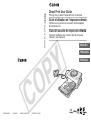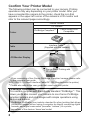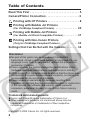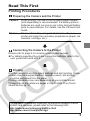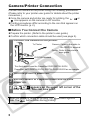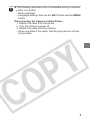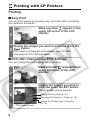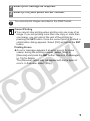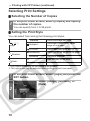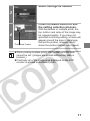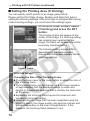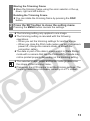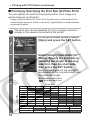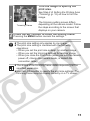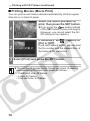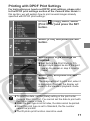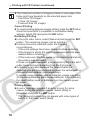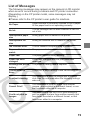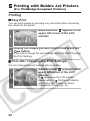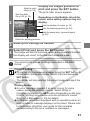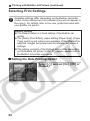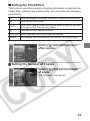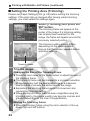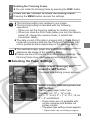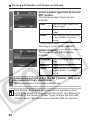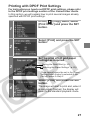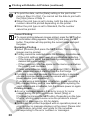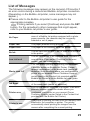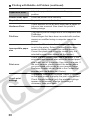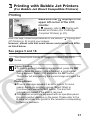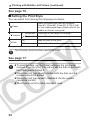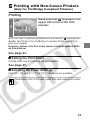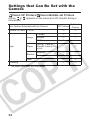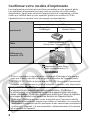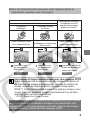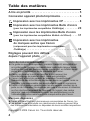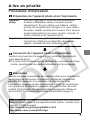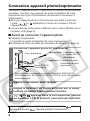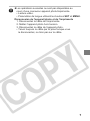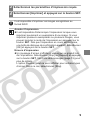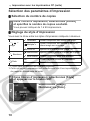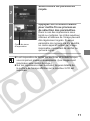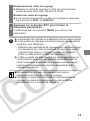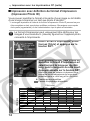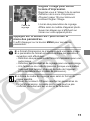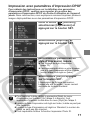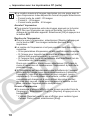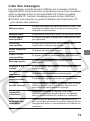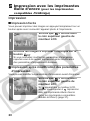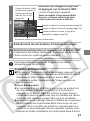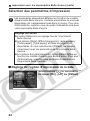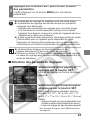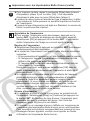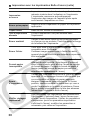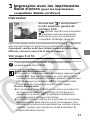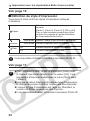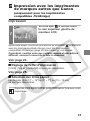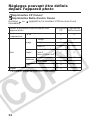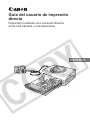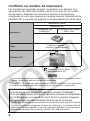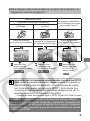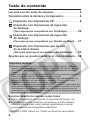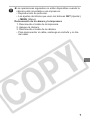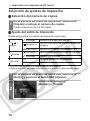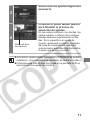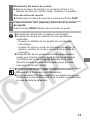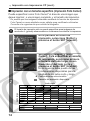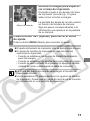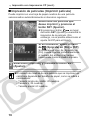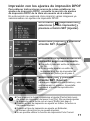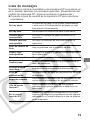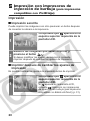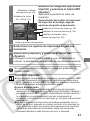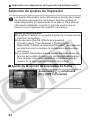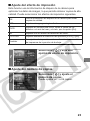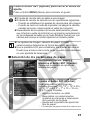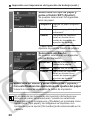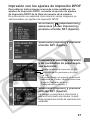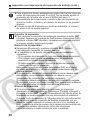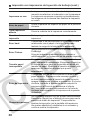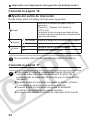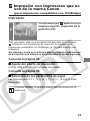Canon DIRECT PRINT Manuel utilisateur
- Catégorie
- Imprimer
- Taper
- Manuel utilisateur

Direct Print User Guide
Direct Print User Guide
Printing Using a Direct Camera/Printer Connection
Guide d’utilisation de l’impression directe
Imprimer au moyen d’une connexion directe appareil
photo/imprimante
Guía del usuario de impresión directa
Impresión mediante una conexión directa entre una
cámara y una impresora
.
ESPAÑOL
FRANÇAIS
ENGLISH
CDI-M128-010 XXXXXXXX © 2004 CANON INC. PRINTED IN JAPAN
La page charge ...
La page charge ...
La page charge ...
La page charge ...
La page charge ...
La page charge ...
La page charge ...
La page charge ...
La page charge ...
La page charge ...
La page charge ...
La page charge ...
La page charge ...
La page charge ...
La page charge ...
La page charge ...
La page charge ...
La page charge ...
La page charge ...
La page charge ...
La page charge ...
La page charge ...
La page charge ...
La page charge ...
La page charge ...
La page charge ...
La page charge ...
La page charge ...
La page charge ...
La page charge ...
La page charge ...
La page charge ...
La page charge ...
La page charge ...
La page charge ...
La page charge ...

FRANÇAIS
Guide d’utilisation de l’impression
directe
Imprimer au moyen d’une connexion directe appareil
photo/imprimante

2
Confirmez votre modèle d’imprimante
Les imprimantes suivantes peuvent être connectées à votre appareil photo.
Les opérations d’impression peuvent varier en fonction de votre modèle
d’imprimante. Après avoir connecté l’appareil photo à l’imprimante, vérifiez
l’icône qui s’affiche dans le coin supérieur gauche du moniteur LCD de
l’appareil photo et reportez-vous aux pages correspondantes.
*
1
Si vous connectez un appareil photo compatible Pictbridge d’une marque
autre que Canon, reportez-vous au guide d’utilisation de l’appareil photo.
*
2
CP-100/CP-10 : Câble de liaison directe DIF-100 (fourni avec l’imprimante)
*
3
Reportez-vous également au guide d’utilisation livré avec votre imprimante.
Compatibilité PictBridge
Cet appareil photo respecte les normes industrielles « PictBridge »*.
Par conséquent, vous pouvez connecter votre appareil photo aux impri-
mantes compatibles PictBridge de marques autres que Canon et imprimer
des images en utilisant simplement les boutons de l’appareil photo.
* PictBridge : PictBridge est une norme industrielle pour l’impression directe.
Elle permet d’imprimer des images sans utiliser un ordinateur, en connectant
directement des appareils photo numériques et des caméscopes numériques
(ci-dessous « l’appareil ») à une imprimante, indépendamment de la marque
et du modèle de l’appareil.
Imprimante
Imprimantes Canon
Imprimantes CP
Compatible
PictBridge*
1
Compatible Impression
directe Canon
Câble
Câble d’interface*
2
(fourni avec l’appareil photo)
Affichage du
moniteur LCD
Impression Canon Direct
avec les imprimantes CP
page 8 – 19

3
z Pour les instructions de connexion entre l’appareil photo et
l’imprimante, reportez-vous à la page 6.
Impression d’images sélectionnées avec des réglages DPOF
Cette option permet de sélectionner des images à imprimer et
de spécifier les réglages d’impression, tels que le nombre de
copies, à partir de l’appareil photo (réglages d’impression
DPOF*). Cette fonctionnalité s’avère très pratique lorsque vous
voulez imprimer plusieurs images simultanément ou les faire
imprimer dans un laboratoire photo.
* DPOF (Digital Print Order Format)
Reportez -vous au Guide d'utilisation de l'appareil photo pour obtenir
des informations sur la sélection d’images et la spécification des
réglages DPOF. Ce guide explique comment imprimer des images
déjà sélectionnées comportant des réglages DPOF.
Imprimantes Canon
Imprimantes PictBridge
compatibles avec les
appareils de marques
autres que Canon*
3
Imprimantes Bulle d’encre
Compatible
PictBridge*
Compatible Bubble
Jet Direct
Câble d’interface (fourni
avec l’appareil photo)
Reportez-vous au Guide
d’utilisation de l’imprimante
Bulle d’encre
Câble d’interface (fourni
avec l’appareil photo)
Impression avec
les imprimantes
Bulle d’encre
page 20 – 30
Impression avec
les imprimantes
Bulle d’encre
page 31 – 32
Impression avec les im
-
primantes de marques
autres que Canon
page 33

4
Table des matières
A lire en priorité . . . . . . . . . . . . . . . . . . . . . . . . . . . . . . 5
Connexion appareil photo/imprimante. . . . . . . . . . . . 6
Impression avec les imprimantes CP . . . . . . . . . . 8
Impression avec les imprimantes Bulle d’encre
(pour les imprimantes compatibles
PictBridge
) . . . . . . . . 20
Impression avec les imprimantes Bulle d’encre
(pour les imprimantes compatibles
Bubble Jet Direct
) . . . . 31
Impression avec les imprimantes
de marques autres que Canon
(uniquement pour les imprimantes compatibles
PictBridge
) . . . . . . . . . . . . . . . . . . . . . . . . . . . . . . . . 33
Réglages pouvant être définis
depuis l’appareil photo . . . . . . . . . . . . . . . . . . . . . . . 34
Marques déposées
z Canon et PowerShot sont des marques commerciales de Canon, Inc.
z Les autres noms et produits non mentionnés ci-dessus peuvent être
des marques commerciales ou déposées de leurs sociétés respectives.
Copyright © 2004 Canon Inc. Tous droits réservés.
Avis de non-responsabilité
z Ce guide ne peut être reproduit, transmis, transcrit, enregistré sur
un système de stockage ou traduit dans toute autre langue, sous
quelque forme et par quelque moyen que ce soit, en totalité ou en
partie, sans l’autorisation écrite préalable de Canon.
z Canon se réserve le droit de modifier à tout moment les
caractéristiques du matériel décrit, sans avis préalable.
z Canon s’est efforcé de garantir au maximum l’exactitude et
l’exhaustivité des informations contenues dans ce manuel, mais ne
peut être tenu responsable des éventuelles erreurs ou omissions.
z Canon n’offre aucune garantie pour les dommages résultant de la
perte ou de l’altération de données par suite d’une erreur d’utilisation
ou d’un dysfonctionnement de l’appareil, du logiciel, des cartes
mémoire, des ordinateurs personnels, des périphériques ou de
l’utilisation de cartes mémoire d’une marque autre que Canon.

5
A lire en priorité
Procédures d’impression
Préparation de l’appareil photo et de l’imprimante
Connexion de l’appareil photo à l’imprimante
Veuillez vous reporter à la page 6 pour connecter correctement
votre appareil photo.
z Pour plus d’informations sur les réglages de connexion de l’impri-
mante, reportez-vous au guide d’utilisation qui l’accompagne.
Impression
Servez-vous des commandes de l’appareil photo pour sélectionner
les réglages et commencer à imprimer. Certaines imprimantes
peuvent être équipées d’un panneau de commande, mais
l’impression ne peut pas être commandée à partir de ce panneau.
Les opérations d’impression peuvent varier en fonction de votre
modèle d’imprimante. Veuillez consulter les pages de référence
de la section Confirmez votre modèle d’imprimante (page 2).
Appareil
photo
Lors de l’impression, nous vous recommandons
d’utiliser l’adaptateur secteur compact (vendu
séparément). Si vous utilisez une batterie, vérifiez
qu’elle est complètement chargée et si vous utilisez
des piles, vérifiez qu’elles sont neuves. Pour de plus
amples informations à ce sujet, veuillez consulter le
Guide d'utilisation de l'appareil photo.
Imprimante Reportez-vous au guide d’utilisation livré avec votre
imprimante et faites les préparatifs nécessaires
(papier, cassette d’encre, cartouche, etc.).
Pour obtenir les dernières informations concernant les connexions
entre les imprimantes et les appareils photo Canon, veuillez vous
reporter à l’URL suivante :
http://web.canon.jp/Imaging/BeBit-e.html
http://www.canon.com/pictbridge/

6
Connexion appareil photo/imprimante
Connectez l’appareil photo à l’imprimante en suivant les procédures
suivantes. (Veuillez vous reporter au guide d’utilisation de votre
imprimante pour plus d’informations concernant la connexion à
l’imprimante.)
z Dès que l’appareil photo et l’imprimante sont prêts à imprimer,
l’icône , ou apparaît sur l’écran du moniteur LCD de
l’appareil photo.
z Les procédures d’impression diffèrent selon l’icône affichée sur le
moniteur LCD (page 2).
Avant de connecter l’appareil photo
z Préparez l’imprimante.
(Consultez le guide d’utilisation de votre imprimante.)
z Confirmez le choix du câble de connexion à utiliser (voir page 2).
1
Connectez l’appareil photo à l’imprimante.
2
Mettez l’imprimante sous tension.
3
Réglez le sélecteur de l’appareil photo sur le mode
Lecture et mettez l’appareil sous tension.
4
, ou apparaît dans le coin supérieur gauche
du moniteur LCD. A présent, vous pouvez imprimer.
Lorsque l’imprimante est prête à imprimer, le bouton vire
au bleu. Le bouton clignote pendant l’impression.
Appareil photo : Connectez le câble
à la prise DIGITAL
(Numérique).
Vers l’imprimante
Borne DIGITAL
(Numérique)
Cette illustration représente le modèle PowerShot S500 DIGITAL
ELPH/PowerShot S410 DIGITAL ELPH, DIGITAL IXUS 500/430 utilisé
comme exemple.
Imprimante : Consultez le guide
d’utilisation de votre
imprimante.

7
z Les opérations suivantes ne sont pas disponibles au
cours d’une connexion appareil photo/imprimante.
• Lecture vidéo.
• Paramètres de langue utilisant les boutons SET et MENU.
Déconnexion de l’appareil photo et de l’imprimante
1. Déconnectez le câble de l’imprimante.
2. Mettez l’appareil photo hors tension.
3. Déconnectez le câble de l’appareil photo.
• Tenez toujours le câble par la prise lorsque vous
le déconnectez, ne tirez pas sur le câble.

8
Impression avec les imprimantes CP
Impression
Impression facile
Vous pouvez imprimer des images en appuyant simplement sur
un bouton après avoir connecté l’appareil photo à l’imprimante.
Impression après modification des paramètres
d’impression
Vous pouvez modifier les paramètres d’impression avant d’imprimer.
1
Vérifiez que s’affiche dans
le coin supérieur gauche du
moniteur LCD.
2
Affichez les images à imprimer et appuyez sur le
bouton .
Si vous souhaitez modifier les paramètres d’impression,
reportez-vous à la section Impression après modification
des paramètres d’impression ci-dessous.
1
Vérifiez que s’affiche dans
le coin supérieur gauche du
moniteur LCD.
2
Affichez les images à imprimer et
appuyez sur le bouton SET.
L’écran d’impression apparaît.
Ecran Impression
Réglage du style d’impression (page 10).
Sélection du nombre de copies (page 10).
Définition de la zone d’impression
(Rogner) (page 12).

9
3
Sélectionnez les paramètres d’impression requis.
4
Sélectionnez [Imprimer] et appuyez sur le bouton SET.
Il est impossible d’imprimer les images enregistrées au
format RAW.
Annuler l’impression
z Il est impossible d’interrompre l’impression lorsque vous
imprimez seulement un exemplaire d’une image. Si vous
imprimez plusieurs exemplaires ou plusieurs images, vous
pouvez annuler le reste de l’impression en appuyant sur le
bouton SET. Dès que l’impression en cours est terminée,
une boîte de dialogue de confirmation apparaît. Sélectionnez
[OK] et appuyez sur le bouton SET.
Erreurs d’impression
z Un message d’erreur s’affiche si une erreur se produit lors
de l’impression. Sélectionnez [Stop] ou [Reprise] et appuyez
sur le bouton SET. Voir Liste des messages (page 19) pour
plus de détails.
L’option [Reprise] peut ne pas s’afficher pour certains types
d’erreur. Dans ce cas, sélectionnez [Stop].

10
Sélection des paramètres d’impression
Sélection du nombre de copies
Réglage du style d’impression
Vous avez le choix entre les styles d’impression indiqués ci-dessous.
*
1
L’icône varie en fonction de l’image à imprimer.
*
2
Cette option peut uniquement être sélectionnée lors d’une impression sur
du papier au format carte de crédit.
1
Dans l’écran d’impression, sélectionnez [Unités]
et spécifiez le nombre de copies souhaité.
Vous pouvez indiquer de 1 à 99 impressions.
/*
1
Image
Standard Permet d’imprimer une image par page.
Multiple*
2
Permet d’imprimer huit exemplaires de la
même image sur une page.
Photo ID Imprime le format spécifié (page 14).
Bordures
Sans bords Imprime l’image jusqu’aux bords de la page.
Avec bords Permet d’imprimer avec une bordure.
Date
On Permet d’ajouter la date à l’impression.
Off Permet d’imprimer sans la date.
1
Dans l’écran d’impression, sélectionnez [Style]
et appuyez sur le bouton SET.
2
Sélectionnez [Image],
[Bordures] ou [Date].
Impression avec les imprimantes CP (suite)

11
3
Sélectionnez les paramètres
requis.
4
Appuyez sur le bouton MENU
pour mettre fin au processus
de sélection des paramètres.
Dans le cas des impressions sans
bords ou multiples, les côtés supérieur,
inférieur et latéraux de l’image peuvent
être légèrement rognés. Si aucun
paramètre de rognage n’a été spécifié,
un cadre apparaît autour de l’image
imprimable, permettant de vérifier ce
qui sera rogné.
z Il est impossible de définir les bordures et la date lorsque
vous imprimez plusieurs exemplaires. (Les images sont
imprimées sans date ni bordure.)
z Sur les impressions avec bordures, la quasi-totalité de
la surface de l’image affichée sur le moniteur LCD est
imprimée.
Cadre de zone
d’impression

12
Définition de la zone d’impression (Rogner)
Vous pouvez spécifier la partie de l’image que vous voulez imprimer.
Veuillez définir le style d’impression (Image, Bordures et Date) avant
de spécifier les paramètres de rognage. Si le style d’impression est
modifié après que les paramètres de rognage ont été déterminés,
vous devez les sélectionner à nouveau.
1
Dans l’écran d’impression,
sélectionnez [Rogner] et
appuyez sur le bouton SET.
Le cadre de rognage apparaît au centre
de l’image. Si un paramètre de rognage
est déjà attribué à l’image, le cadre
apparaît autour de la partie sélectionnée.
L’écran des paramètres de rognage
diffère selon le modèle d’appareil photo.
Vérifiez que l’écran apparaît avant de
sélectionner les paramètres.
2
Rognez l’image.
Modification de la taille du cadre de rognage
z Appuyez sur le levier ou le bouton du zoom pour ajuster la
taille du cadre de rognage.
z La plage de variation du cadre de rognage va approximative-
ment de la moitié de l’image affichée (sélection minimale)
à pratiquement la totalité de l’image (sélection maximale).
z L’extension du cadre de rognage au-delà de sa taille
maximale annule le paramètre de rognage.
z Lorsque vous imprimez une image qui a été agrandie à l’aide
de l’option de rognage, sa qualité peut diminuer et le grain
être moins fin selon le niveau d’agrandissement. Dans ce
cas, le cadre de rognage s’affiche en rouge.
Cadre de rognage
Impression avec les imprimantes CP (suite)

13
Déplacement du cadre de rognage
z Déplacez le cadre de rognage à l’aide du multi-sélecteur
ou des boutons Haut, Bas, Gauche et Droite.
Rotation du cadre de rognage
z Vous pouvez faire pivoter le cadre de rognage en appuyant
sur les boutons DISP. ou DISPLAY.
3
Appuyez sur le bouton SET pour fermer le
menu des paramètres.
Il suffit d’appuyer sur le bouton MENU pour annuler les
paramètres.
z Le paramètre de rognage ne s’applique qu’à une seule image.
z Le paramètre de rognage est annulé lorsque les opérations
suivantes sont effectuées.
• Définition des paramètres de rognage pour une autre image.
• A la fermeture du mode Impression (lorsque vous mettez
l’appareil hors tension, changez le mode de l’appareil
photo ou débranchez le câble de connexion).
z La date ou partie de date figurant sur les images prises en
mode [Cachet date] avec un appareil photo disposant du
mode Impression au format carte postale peuvent ne pas
s’imprimer correctement en fonction du paramètre de
rognage sélectionné.
z Les paramètres d’image, de papier et de bordure
déterminent la forme du cadre de rognage.
z Utilisez le moniteur LCD pour définir les paramètres de
rognage. Le cadre de rognage peut ne pas s’afficher
correctement sur un écran de télévision.

14
Impression avec définition du format d’impression
(Impression Photo ID)
Vous pouvez spécifier le format et la partie d’une image ou la totalité
d’une image à imprimer en tant que photo d’identité*.
* Les images imprimées à l’aide de la fonction d’impression Photo ID peuvent ne pas
être acceptées en tant que photos certifiées conformes. Renseignez-vous auprès
de la partie (organisation) ou de l’administration à qui la photo est destinée.
Le format d’impression peut uniquement être défini pour les
images d’une résolution L (élevée) figurant sur l’appareil photo
connecté à l’imprimante.
1
Dans l’écran d’impression, sélec-
tionnez [Style] et appuyez sur le
bouton SET.
2
Sélectionnez [Image], puis [Photo ID].
Spécifiez le format d’impression en
sélectionnant la longueur du côté
long, puis la longueur du côté court.
Appuyez ensuite sur le bouton SET.
Reportez-vous au tableau ci-dessous pour
connaître les combinaisons de longueurs
possibles pour le côté long et le côté court.
1,4 pouces 1,5 pouces 1,8 pouces 2 pouces
1,8 pouces
2 pouces
z Combinaisons possibles
Format d’impression disponible
20 mm 25 mm 30 mm 35 mm 40 mm 45 mm 50 mm
25 mm
30 mm
35 mm
40 mm
45 mm
50 mm
55 mm
60 mm
70 mm
Côté court
Côté long
Impression avec les imprimantes CP (suite)

15
3
Rognez l’image pour définir
la zone d’impression.
Reportez-vous à l’étape 2 de la section
Définition de la zone d’impression
(Rogner) (page 12) pour découvrir
comment rogner l’image.
L’écran des paramètres de rognage
diffère selon le modèle d’appareil photo.
Suivez les étapes qui s’affichent sur
l’écran sur votre appareil photo.
4
Appuyez sur le bouton SET pour fermer le
menu des paramètres.
Il suffit d’appuyer sur le bouton
MENU
pour annuler les
paramètres.
z Le format d’impression ne s’applique qu’à une seule image.
z Le paramètre de format est annulé lorsque les opérations
suivantes sont effectuées :
• Définition des paramètres de format d’impression pour une
autre image.
• Définition des paramètres de rognage pour une autre image.
• A la fermeture du mode Impression (lorsque vous mettez
l’appareil hors tension, changez le mode de l’appareil
photo ou débranchez le câble de connexion).
z La forme du cadre de rognage varie selon le format de
papier spécifié.
z Utilisez le moniteur LCD pour spécifier les paramètres du
format d’impression. Le cadre de rognage peut ne pas
s’afficher correctement sur un écran de télévision.
Cadre de
rognage

16
Impression de vidéos (Impression vidéo)
Vous pouvez imprimer des images vidéo sélectionnées automatique-
ment à intervalles réguliers sur une feuille de papier.
1
Affichez l’image vidéo à imprimer
et appuyez sur le bouton SET.
z Si vous appuyez sur le bouton
au lieu du bouton SET, l’impression
de la vidéo commence. (Cependant,
vous ne pouvez pas sélectionner le
paramètre On/Off de la légende.)
2
Si nécesssaire, réglez
(Légende) sur [On] ou [Off].
En réglant [Légende] sur [On], vous
pouvez imprimer simultanément le
numéro de fichier de l’image et le
temps écoulé.
3
Sélectionnez [Imprimer] et appuyez sur le bouton SET.
z Le nombre d’images vidéo imprimées par feuille de papier
est déterminé par le format de papier affiché comme suit :
• Format carte de crédit : 20 images
• Format L : 42 images
• Format carte postale : 63 images
Impression avec les imprimantes CP (suite)

17
Impression avec paramètres d’impression DPOF
Pour obtenir des instructions sur la définition des paramètres
d’impression DPOF, veuillez vous reporter à la section des
paramètres d’impression DPOF du
Guide d'utilisation de l'appareil
photo
. Dans cette section, nous expliquons comment imprimer plusieurs
images déjà spécifiées avec des paramètres d’impression DPOF.
1
Dans le menu [ (Lecture)],
sélectionnez [Impression] et
appuyez sur le bouton SET.
2
Sélectionnez [Imprimer] et
appuyez sur le bouton SET.
3
Définissez les paramètres de
style d’impression requis.
z Voir Réglage du style d’impression
(page 10).
z Il est impossible de définir un style d’impres-
sion si le type d’impression affiché à l’écran
lors de l’étape 2 est réglé sur [Index].
4
Sélectionnez [OK] et appuyez
sur le bouton SET.
L’impression de l’image commence.
Lorsqu’elle est terminée, l’écran revient
au mode de lecture standard.
z
Pour imprimer la date, réglez le paramètre [Date] du menu
d’impression sur la valeur [On] (étape 2 ci-dessus). Il est
impossible d’imprimer la date avec le menu [Style] de l’étape 3.
z
Lorsque le type d’impression est réglé sur Index, la date ne peut pas
être imprimée.
z
Lorsque le type d’impression est réglé sur Standard, le numéro de
fichier ne peut pas être imprimé.
z
Il est impossible d’utiliser la fonction Impression Photo ID.

18
z Le nombre maximal d’images imprimées sur une page avec le
type d’impression Index dépend du format de papier sélectionné.
• Format carte de crédit : 20 images
• Format L : 42 images
• Format carte postale : 63 images
Annuler l’impression
z
Pour annuler l’impression entre des images, appuyez sur le bouton
SET
. Dès que l’impression en cours est terminée, une boîte de
dialogue de confirmation apparaît. Sélectionnez [OK] et appuyez sur
le bouton
SET
.
Reprise de l’impression
z Dans le menu d’impression, sélectionnez [Reprise] et appuyez
sur le bouton SET. Les images restantes peuvent être
imprimées.
z La reprise de l’impression n’est pas possible dans les conditions
suivantes.
• Si les paramètres d’impression ont été modifiés avant la reprise.
• Si l’image pour laquelle les paramètres d’impression ont été
définis a été supprimée avant la reprise.
• Si l’espace libre sur la carte mémoire était insuffisant lors de
l’annulation de l’impression.
Dans ces conditions, vous pouvez sélectionner [OK] dans le
menu d’impression et recommencer l’impression à partir de la
première image.
z Si l’impression est annulée parce que la batterie de l’appareil
photo est déchargée, nous vous recommandons d’alimenter
l’appareil à l’aide d’un adaptateur secteur compact (vendu
séparément). Si vous utilisez une batterie, vérifiez qu’elle est
complètement chargée et si vous utilisez des piles, vérifiez
qu’elles sont neuves. Après avoir remplacé la batterie ou les
piles, remettez l’appareil photo sous tension.
Erreurs d’impression
z Un message d’erreur s’affiche si une erreur se produit lors de
l’impression. Sélectionnez [Stop] ou [Reprise] et appuyez sur le
bouton SET.
* L’option [Reprise] peut ne pas s’afficher pour certains types
d’erreur. Dans ce cas, sélectionnez [Stop].
Impression avec les imprimantes CP (suite)

19
Liste des messages
Les messages suivants peuvent s’afficher sur le moniteur LCD de
l’appareil photo lorsqu’une erreur se produit au cours d’une connexion
entre un appareil photo et une imprimante CP. (Selon le modèle
d’imprimante CP, certains messages peuvent ne pas s’afficher.)
z Veuillez vous reporter au guide d’utilisation de l’imprimante CP
pour obtenir des solutions.
Manque papier
La cassette papier est mal enclenchée ou vide. Il est
également possible que le système d’alimentation
du papier fonctionne mal.
Manque encre La cartouche d’encre est vide ou n’a pas été insérée.
Format papier
incompatible
Le format du papier chargé dans l’imprimante n’est
pas approprié.
Cartouche
incompatible
La taille de la cartouche d’encre chargée dans
l’imprimante n’est pas appropriée.
Erreur cartouche
encre
Problème de cartouche d’encre.
Papier / encre
incompatibles
Le papier et l’encre proviennent de jeux différents.
Bourrage papier
Un bourrage de papier s’est produit lors de
l’impression.
Le papier a été
changé
Le papier a été changé après l’affichage du menu
d’impression.
Charger batterie
imprimante
La batterie de l’imprimante est déchargée.
Erreur
communication
L’imprimante signale une erreur de transmission.
Ajuster cadrage
Vous avez essayé d’imprimer l’image avec un style
différent de celui que vous utilisiez lorsque vous
avez défini les paramètres de rognage.
Impossible
d’imprimer !
Vous avez demandé à imprimer une image
provenant d’un autre appareil photo, enregistrée
dans un format différent ou éditée sur ordinateur.
xx images non
imprimées
Vous utilisez les paramètres d’impression DPOF
pour xx images provenant d’un autre appareil photo,
enregistrées dans un format différent ou éditées sur
ordinateur.
La page charge ...
La page charge ...
La page charge ...
La page charge ...
La page charge ...
La page charge ...
La page charge ...
La page charge ...
La page charge ...
La page charge ...
La page charge ...
La page charge ...
La page charge ...
La page charge ...
La page charge ...
La page charge ...
La page charge ...
La page charge ...
La page charge ...
La page charge ...
La page charge ...
La page charge ...
La page charge ...
La page charge ...
La page charge ...
La page charge ...
La page charge ...
La page charge ...
La page charge ...
La page charge ...
La page charge ...
La page charge ...
La page charge ...
La page charge ...
La page charge ...
La page charge ...
La page charge ...
La page charge ...
La page charge ...
La page charge ...
La page charge ...
La page charge ...
La page charge ...
La page charge ...
La page charge ...
La page charge ...
La page charge ...
La page charge ...
La page charge ...
La page charge ...
La page charge ...
La page charge ...
La page charge ...
-
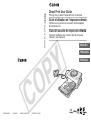 1
1
-
 2
2
-
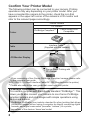 3
3
-
 4
4
-
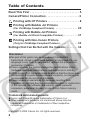 5
5
-
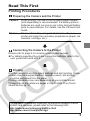 6
6
-
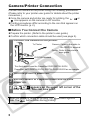 7
7
-
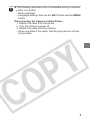 8
8
-
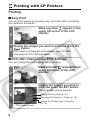 9
9
-
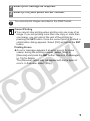 10
10
-
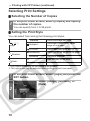 11
11
-
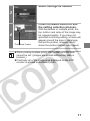 12
12
-
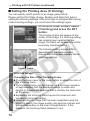 13
13
-
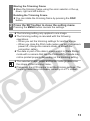 14
14
-
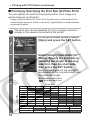 15
15
-
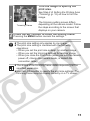 16
16
-
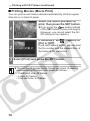 17
17
-
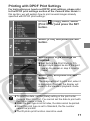 18
18
-
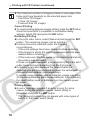 19
19
-
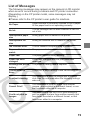 20
20
-
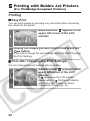 21
21
-
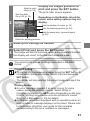 22
22
-
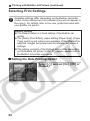 23
23
-
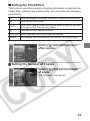 24
24
-
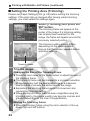 25
25
-
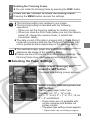 26
26
-
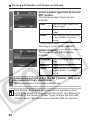 27
27
-
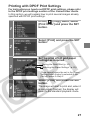 28
28
-
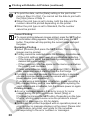 29
29
-
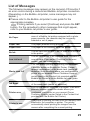 30
30
-
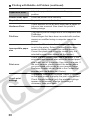 31
31
-
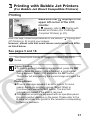 32
32
-
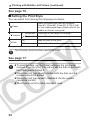 33
33
-
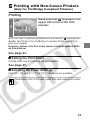 34
34
-
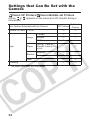 35
35
-
 36
36
-
 37
37
-
 38
38
-
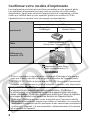 39
39
-
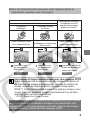 40
40
-
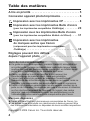 41
41
-
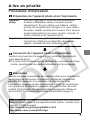 42
42
-
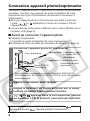 43
43
-
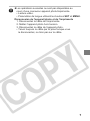 44
44
-
 45
45
-
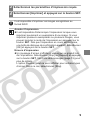 46
46
-
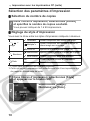 47
47
-
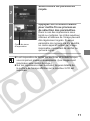 48
48
-
 49
49
-
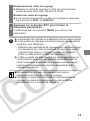 50
50
-
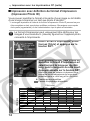 51
51
-
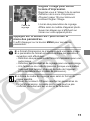 52
52
-
 53
53
-
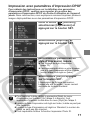 54
54
-
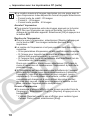 55
55
-
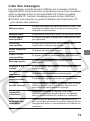 56
56
-
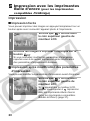 57
57
-
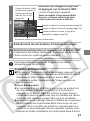 58
58
-
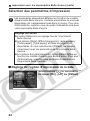 59
59
-
 60
60
-
 61
61
-
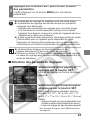 62
62
-
 63
63
-
 64
64
-
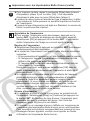 65
65
-
 66
66
-
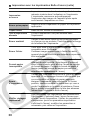 67
67
-
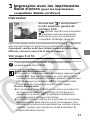 68
68
-
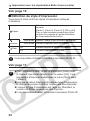 69
69
-
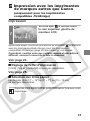 70
70
-
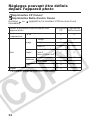 71
71
-
 72
72
-
 73
73
-
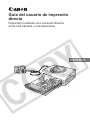 74
74
-
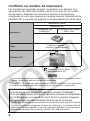 75
75
-
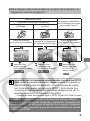 76
76
-
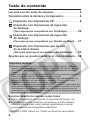 77
77
-
 78
78
-
 79
79
-
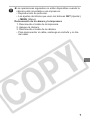 80
80
-
 81
81
-
 82
82
-
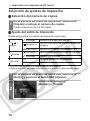 83
83
-
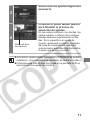 84
84
-
 85
85
-
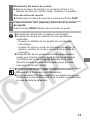 86
86
-
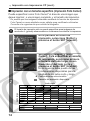 87
87
-
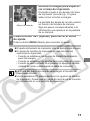 88
88
-
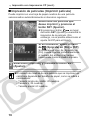 89
89
-
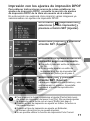 90
90
-
 91
91
-
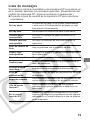 92
92
-
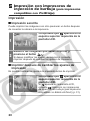 93
93
-
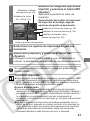 94
94
-
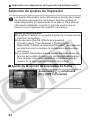 95
95
-
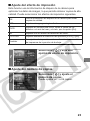 96
96
-
 97
97
-
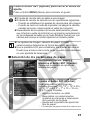 98
98
-
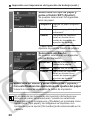 99
99
-
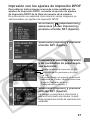 100
100
-
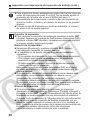 101
101
-
 102
102
-
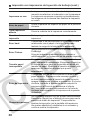 103
103
-
 104
104
-
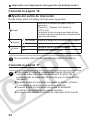 105
105
-
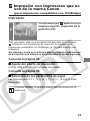 106
106
-
 107
107
-
 108
108
-
 109
109
Canon DIRECT PRINT Manuel utilisateur
- Catégorie
- Imprimer
- Taper
- Manuel utilisateur
dans d''autres langues
- English: Canon DIRECT PRINT User manual
- español: Canon DIRECT PRINT Manual de usuario
Documents connexes
-
Canon PowerShot S1 IS Manuel utilisateur
-
Canon Printing Using a Direct Camera/Printer Connection Guide Direct Print Manuel utilisateur
-
Canon PIXMA iP4300 Le manuel du propriétaire
-
Canon 6854A001 Manuel utilisateur
-
Canon iP100 - PIXMA Color Inkjet Printer Guide de démarrage rapide
-
Canon SELPHY CP790 Le manuel du propriétaire
-
Canon SELPHY CP770 Le manuel du propriétaire
-
Canon CP-300 Manuel utilisateur
-
Canon CP-220 Manuel utilisateur
-
Canon SELPHY CP760 Le manuel du propriétaire